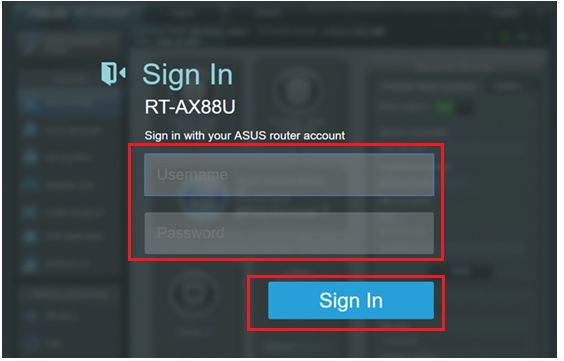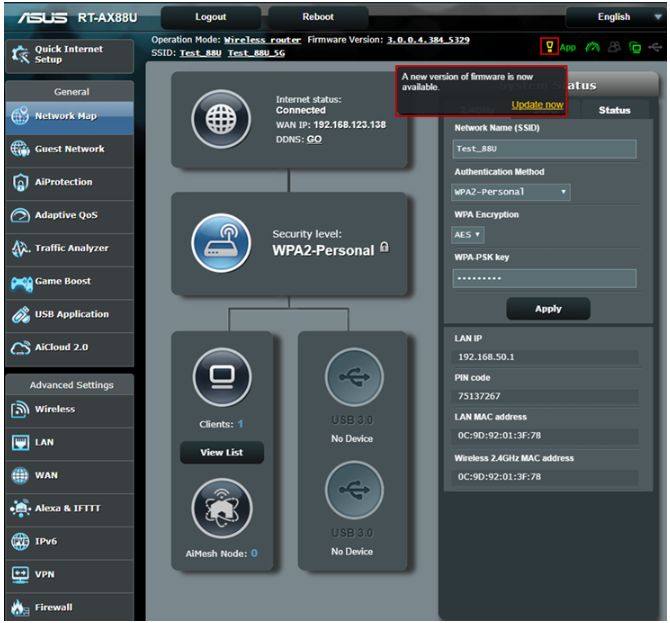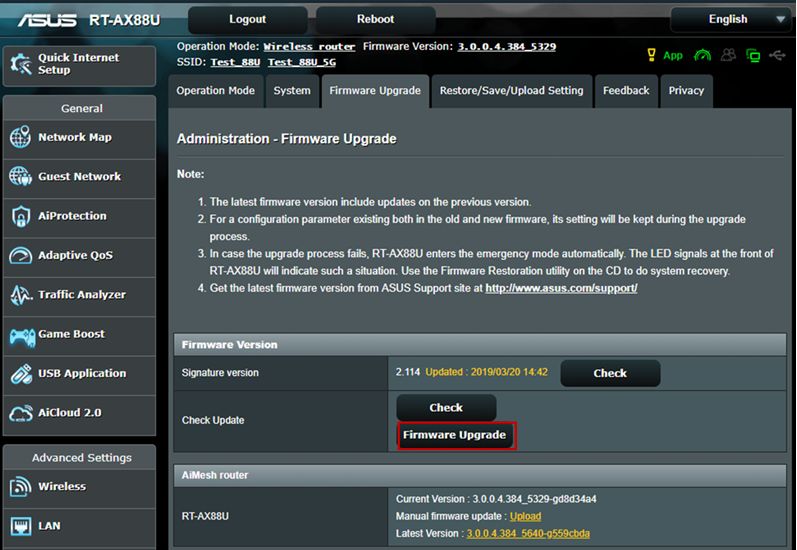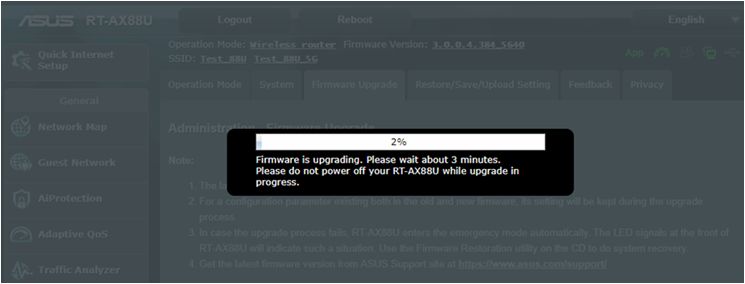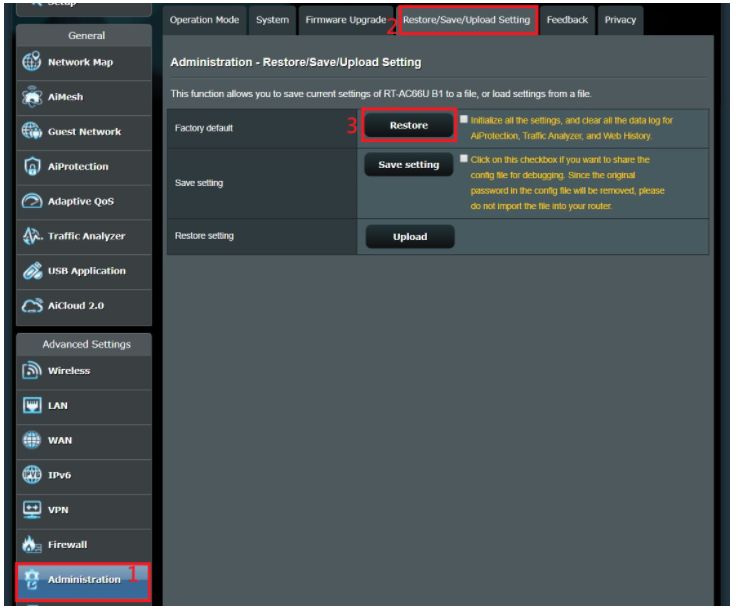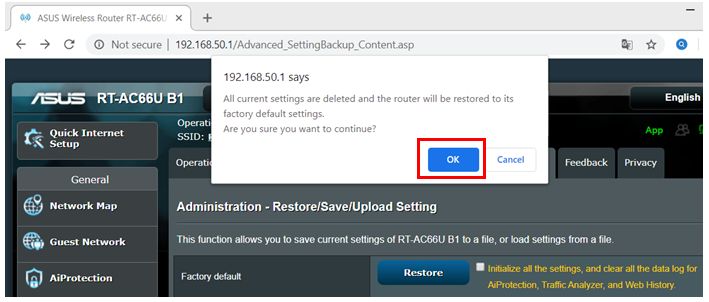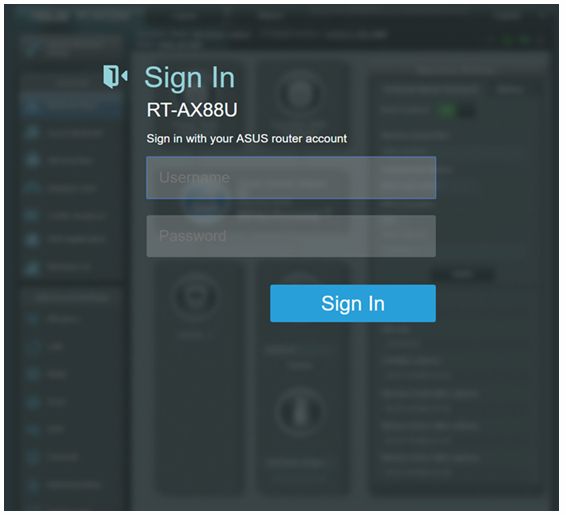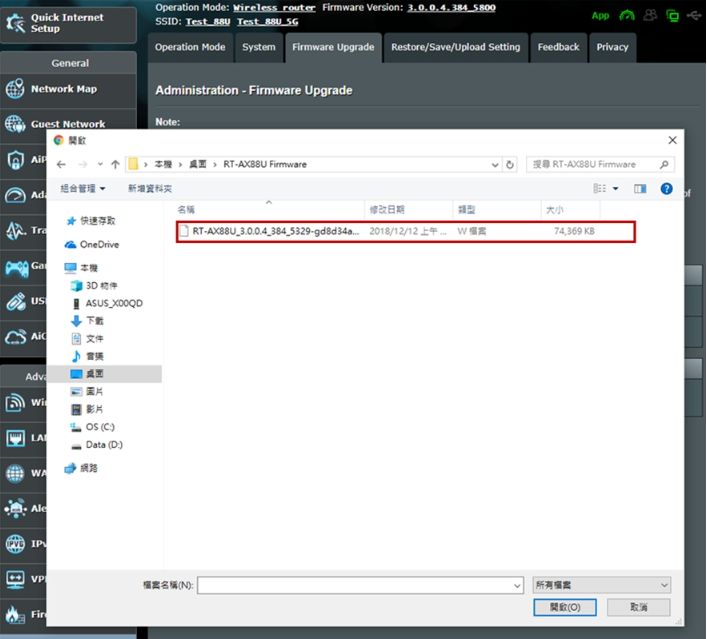- RT-AC51U
- BIOS и ПО
- Нужна помощь?
- Как загрузить новую прошивку на маршрутизаторе (ASUS / RT-AC51U)
- Документации поставщика
- Как загрузить новую прошивку на маршрутизаторе
- Step 1: Войдите в маршрутизатор.
- Step 2: Определите версию прошивки маршрутизатора.
- Step 3: Определите последнюю версию прошивки доступны.
- Step 4: Скачайте последнюю версию прошивки.
- Step 5: Загрузите новую прошивку для вашего маршрутизатора.
- Step 6: Дождитесь магии случиться.
- Step 7: Маршрутизатор перезагружается.
- Step 8: Вы сделали!
- Решить проблему на маршрутизаторе
- Узнайте, как использовать ваш маршрутизатор
- [Беспроводное устройство] Как обновить прошивку на роутере ASUS до последней версии? (ASUSWRT)
RT-AC51U
Регистрация устройства поможет вам управлять его гарантией, получать техническую поддержку и отслеживать статус ремонта.
BIOS и ПО
Нужна помощь?
— Fixed stored XSS vulnerability
— Fixed buffer overflow vulnerability
The update server transport layer security was upgraded and the old protocol was removed.
Please refer to http://asus.me/firmwareen to update the firmware.
Please unzip the firmware file first then check the MD5 code.
MD5: cf231627d7c337848bba2aa6b93360b7
Fixed a DDoS vulnerability
Please unzip the firmware file first then check the MD5 code.
MD5: a541a9b1fe081b68a4c4b5a0d47f06f2
Security Fix
— Fixed DDoS vulnerability.
— Fixed AiCloud vulnerability. Thanks for Matt Cundari’s contribution.
— Fixed command injection vulnerability. Thanks for S1mba Lu’s contribution.
— Fixed buffer overflow vulnerability. Thanks for Javier Aguinaga’s contribution.
— Fixed CVE-2018-20334
— Fixed CVE-2018-20336
— Fixed null pointer issue. Thanks for CodeBreaker of STARLabs’ contribution.
— Fixed AiCloud buffer overflow vulnerability. Thanks for Resecurity International’s contribution.
Please unzip the firmware file first then check the MD5 code.
MD5: e72758ed54d4a0113804f8fe7d5f14d5
Security fixes:
— Fixed Reflected XSS vulnerability.
— Fixed CSRF vulnerability.
— Fixed command injection vulnerability.
— Fixed stack buffer overflow vulnerability.
Thanks for Rick Ramgattie contribution.
Please unzip the firmware file first then check the MD5 code.
MD5:780b381bf9236b08ded2a41ef98d5862
Fixed the bug which client list show incorrectly on APP.
Please unzip the firmware file first then check the MD5 code.
MD5: 097324c1704c97e0bd246a29de2a0208
— Modified Quick Internet Setup wizard process.
— Modified the EULA for DDNS.
— Fixed NTP time zone synchronization bug.
— Main SSID and guest network can hide independently.
Please unzip the firmware file first then check the MD5 code.
MD5: 412c1fee20a45a4311cc9fc0fbabb81b
— Improved system stability.
— Fixed XSS vulnerability. Thanks to Yonghui Han of Fortinet’s FortiGuard Labs.
— Fixed CVE-2018-8877, CVE-2018-8878, CVE-2018-8879
— Fixed plain text password vulnerability in lighttpd.
— Fixed AiCloud login bugs.
— Modified Quick Internet Setup wizard process.
Please unzip the firmware file first then check the MD5 code.
MD5: 03c2325e54ea76b5e3c5cfdf657f7c0b
- Продукты, сертифицированные Федеральной комиссией по связи и Министерством промышленности Канады, будут распространяться в США и Канаде. Информацию о них можно получить на соответствующих региональных сайтах ASUS.
- Технические характеристики могут быть изменены без предварительного уведомления. Точную информацию о них вы можете получить у продавца. Доступность продуктов зависит от региона.
- Технические характеристики зависят от конкретной модели продукта – см. страницу спецификаций. Все изображения служат лишь для целей иллюстрации.
- Цвет печатной платы и версии приложенных программ могут быть изменены без предварительного уведомления.
- Упомянутые выше названия продуктов являются торговыми марками соответствующих компаний.
- Термины HDMI и HDMI High-Definition Multimedia Interface, оформление HDMI-изделий и логотипы HDMI – торговые марки или зарегистрированные торговые марки компании HDMI Licensing Administrator, Inc.
-
- The actual transfer speed of USB 3.0, 3.1, 3.2, and/or Type-C will vary depending on many factors including the processing speed of the host device, file attributes and other factors related to system configuration and your operating environment.
- Actual data throughput and WiFi coverage will vary from network conditions and environmental factors, including the volume of network traffic, building material and construction, and network overhead, result in lower actual data throughput and wireless coverage.
- Quoted network speeds and bandwidth based on current IEEE 802.11ac specifications. Actual performance may be affected by network and service provider factors, interface type, and other conditions. Connected devices must be 802.11ac-compatible for best results.
Как загрузить новую прошивку на маршрутизаторе (ASUS / RT-AC51U)
Прошивка это термин для программного обеспечения, который работает на вашем маршрутизаторе. Потому что в конце концов, маршрутизатор и компьютер. Как любое программное обеспечение прошивки может иметь ошибки, и он периодически обновляется. Однако обновление прошивки маршрутизатора немного отличается от обновления программного обеспечения компьютера. Следуйте приведенным ниже инструкциям, чтобы обновить прошивку маршрутизатора. Они легко следовать.
Документации поставщика
Рекомендация: Обратитесь к документации маршрутизатора чтобы узнать, как исправить проблемы. Перейдите на сайт поддержки производителя, где вы можете скачать документацию.
Как загрузить новую прошивку на маршрутизаторе
Step 1: Войдите в маршрутизатор.
Прежде чем начать, необходимо определить, какая версия прошивки маршрутизатора в настоящее время выполняется. Для этого вам необходимо войти ваш маршрутизатор. RouterCheck может дать вам подробные инструкции для входа в ваш маршрутизатор.
Step 2: Определите версию прошивки маршрутизатора.
Найдите через интерфейс маршрутизатора и версию прошивки. Она должна быть на видном месте.
Step 3: Определите последнюю версию прошивки доступны.
Посетите веб-сайт производителя маршрутизатора расследовать загрузки новой прошивки. Просмотрите раздел загрузок для вашей модели маршрутизатора, чтобы определить последнюю версию прошивки. Нажмите здесь для сайта поддержки производителя, где вы можете скачать прошивку.
Step 4: Скачайте последнюю версию прошивки.
Если ваш маршрутизатор уже запущена последняя прошивка, вам не нужно ничего делать. Если нет, то скачать последнюю версию прошивки на свой компьютер. Убедитесь, что вы скачать точный прошивки, что ваш маршрутизатор должен. Важно: Прошивки должно точно совпадать модель маршрутизатора. Кроме того маршрутизатор модели также часто имеют номера ревизий, которые должны совпадать.
Step 5: Загрузите новую прошивку для вашего маршрутизатора.
Возвращение в интерфейс вашего маршрутизатора в окне браузера, который вы открыли ранее. Открыть страницу Администратор и посмотреть, как обновить прошивку маршрутизатора. Как правило это будет поле ввода с кнопкой браузера, которая позволяет выбрать образ прошивки, который требуется обновить. Выберите прошивку, которую вы только что скачали и начать процесс.
Step 6: Дождитесь магии случиться.
Если вы сделали все правильно до сих пор, Новая прошивка должна быть загрузка в ваш маршрутизатор. Не отключите питание для вашего маршрутизатора, до тех пор, пока процесс завершится. Возможно, пришло время для перерыва. Возьмите ваш разум от маршрутизаторов и поют песенку. Мы рекомендуем G.T.O., Ронни & Daytonas. Речь идет о правильном продолжительность времени для обновления маршрутизатора.
Step 7: Маршрутизатор перезагружается.
После обновления маршрутизатора, он должен перезагрузиться сам. После перезагрузки маршрутизатора, войти обратно в систему маршрутизатора и убедитесь, что номер версии был изменен.
Step 8: Вы сделали!
Вы успешно обновили прошивку маршрутизатора.
Решить проблему на маршрутизаторе
- Бад администратора пароль
- Удаленное администрирование является на
- Порты открыты
- Маршрутизатор является Pingable из Интернета
- Локального DNS-сервера
- Неизвестный DNS-сервера
- DNS-сервер разрешает несуществующих доменов
- Rogue DNS-серверы
- Фактические DNS-серверы
- Безопасность Wifi не используется
- Безопасность WEP Wifi используется
- Используется WPA Wifi безопасность
- Включается WPS
- Не удалось определить безопасность WiFi
- Протестированные уязвимости отказа
- Ошибка поиска уязвимости
Узнайте, как использовать ваш маршрутизатор
[Беспроводное устройство] Как обновить прошивку на роутере ASUS до последней версии? (ASUSWRT)
1. Откройте браузер и перейдите в интерфейс роутера ASUSWRT (http://router.asus.com).
Примечание: узнать подробнее, как войти в интерфейс роутера.
2. Введите имя пользователя и пароль для входа на страницу входа и нажмите [Войти].
Примечание: Если вы забыли имя пользователя и / или пароль, восстановите маршрутизатор до заводского состояния по умолчанию. См. раздел Как сбросить маршрутизатор до заводских настроек по умолчанию.
3. Вы увидите всплывающее окно с сообщением в верхнем правом углу, если будет доступна новая версия ПО.
4. Нажмите на [Обновить сейчас] и вас перенаправит в раздел Администрирование -> Система. Нажмите на [Обновление микропрограммы].
5. Пожалуйста, подождите несколько минут, пока обновление не завершится.
6. После завершения обновления, пожалуйста, войдите в веб-интерфейс еще раз и перейдите в [Администрирование]> [Восстановить / сохранить / загрузить настройки]> [Заводские настройки]> нажмите [Восстановить]
7. Затем появляется всплывающее сообщение с вопросом, хотите ли вы сбросить настройки маршрутизатора. Щелкните [OK], и начнется сброс.
После завершения сброса перейдите на http://router.asus.com или https://router.asus.com и следуйте инструкциям QIS, чтобы снова настроить маршрутизатор.
1. Скачайте последнюю версию ПО для вашего устройства с официального сайта поддержки ASUS (мы взяли RT-AX88U в качестве примера. Вы можете найти страницу поддержки вашего роутера по ссылке ASUS: https://www.asus.com/ru/Networking/Wireless-Routers-Products/)
2. Скачайте файл и распакуйте его. Вы увидите w. file (справа).
Примечание: узнать подробнее, как войти в интерфейс роутера .
4. Введите имя пользователя и пароль для входа на страницу входа и нажмите [Войти].
Примечание: Если вы забыли имя пользователя и / или пароль, восстановите маршрутизатор до заводского состояния по умолчанию. См. раздел Как сбросить маршрутизатор до заводских настроек по умолчанию.
5. Перейдите в Администрирование в меню Дополнительных настроек -> Нажмите на Обновление микропрограммы -> Нажмите Обзор.
6. Выберите файл, который хотите загрузить и нажмите на [Открыть] , чтобы загрузить ПО.
7. Пожалуйста, подождите несколько минут, пока обновление не завершится.
Примечание: рекомендуется выполнить сброс настроек по умолчанию, зажав кнопку reset на 5 секунд, после завершения обновления ПО на роутере.
1. Нужно ли восстанавливать роутер к заводским настройкам после обновления прошивки?
После обновления прошивки рекомендуется восстановить заводские настройки маршрутизатора.
После завершения восстановления перейдите на http://router.asus.com или https://router.asus.com и следуйте инструкциям QIS, чтобы снова настроить маршрутизатор. [Беспроводное устройство] Как использовать QIS (Quick Internet Setup) для настройки роутера ? (Web GUI)2. Что делать, если я не могу войти в веб-интерфейс для восстановления маршрутизатора после обновления прошивки?
Вы можете нажать кнопку RESET на маршрутизаторе.
(Различные модели могут немного отличаться, если у вас есть какие-либо вопросы, пожалуйста, проверьте руководство пользователя)
Затем нажмите и удерживайте кнопку сброса в течение 5-10 секунд, пока индикатор питания не начнет мигать. Ни один из светодиодных индикаторов не должен гореть в это время. Это нормально из-за перезапуска роутера. Подождите, пока снова не загорятся светодиодные индикаторы, и попробуйте войти в веб-интерфейс.
3. Что делать, если не удается обновить прошивку?
Сначала попробуйте восстановить маршрутизатор и снова обновить прошивку. Если он по-прежнему не работает, вы можете использовать утилиту восстановления прошивки, которая поможет вам загрузить прошивку в режиме восстановления.
Как скачать (Утилиты / ПО)?
Вы можете загрузить последние версии драйверов, программного обеспечения, микропрограмм и руководств пользователя из ASUS Центра загрузок.
Узнать больше о Центре загрузок ASUS можно по ссылке.